 Hai sobat, mulai nih kali ini saya akan membahas tentang bagaiaman cara
aktivasi windows 8 pro secara permanen, mungkin tidak apa sih tidak
permenen windows 8 nya, karena memang tidak apa-apa cuma sekedar ada
beberapa pengaturan saja yang terkunci, akan tetapi sedikit banyak yang
namanya trial pasti akan berakhir lah.,
Hai sobat, mulai nih kali ini saya akan membahas tentang bagaiaman cara
aktivasi windows 8 pro secara permanen, mungkin tidak apa sih tidak
permenen windows 8 nya, karena memang tidak apa-apa cuma sekedar ada
beberapa pengaturan saja yang terkunci, akan tetapi sedikit banyak yang
namanya trial pasti akan berakhir lah.,
Kira-kira saya mencoba cara ini sudah beberapa minggu yang lalu, sudah
saya update windows 8 pro ini berkali-kali, tapi sama sekali tidak ada
efek seperti ketika menggunakan cara aktivasi selain yang saya berikan
dibawah.
Jadi intinya cara ini sudah saya test sendiri dan
hasilnya sangat memuskan, bahkan tidak ada bedanya sama yang aktivasi
menggunakan cara berbayar., dan berikut adalah cara aktivasinya :
Ada beberapa hal yang harus sobat persiapkan diantaranya adalah :
- Windows 8 Pro x86 atau x64 yang bisa sobat download disini
- Skype yang bisa sobat download disini
- Kemudian sobat harus punya MAK (Microsoft Activation Key) terbaru dan masih aktif, download dulu disini (Update 21 Juni - 20 Juli)
- Makanan untuk menemani (Optional)
Jika semua persiapan selesai, mari kita langsung memulainya :
- Install dulu windows 8 pro nya, jika sudah maka tinggalkan step ini
- Masukan Key MAK yang masih aktif yang sudah sobat download diatas dengan menuliskan perintah slmgr.vbs /ipk (MAK Key)

- kemudian ketikan pada baris berikutnya dengan Slui 4, dan tunggu hingga muncul window baru seperti berikut ini

- pilih United Kingdom dan kemudian klik Next , maka akan ada serial number seperti pada gambar berikut
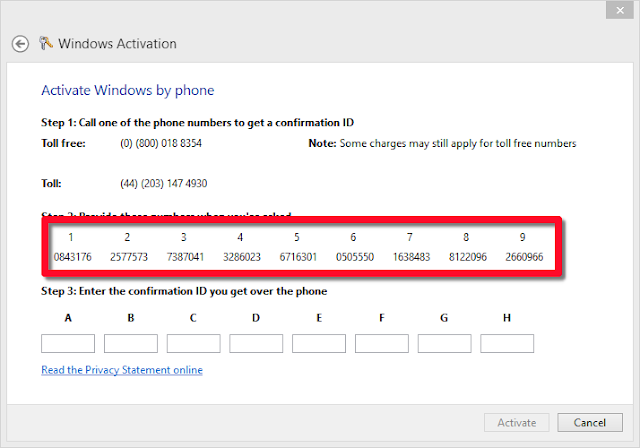
- Biarkan saja, jangan ditutup dulu window tersebut sementara kita beralih ke Skype
- Akan ada jawaban, tapi tenang saja karena yang menjawab adalah
komputer, dan yang harus sobat lakukan adalah sebagai berikut :
Operator : “Product key for home or busineess?” sedikit terengah-engah karena koneksi lemot.

Operator : "Blablabla" gak usah di dengerin tuh, tunggu sampe ada perintah "Pres Hastang"
Operator : "Press Enter The First Group"
Sobat : Tekan grup pertama yang ada pada Windows Activation (lihat gambar diatas yang diberi kotak merah)
Operator : "Thank You, And the Second Group"
Sobat : Masukan grup kedua yang ada pada Windows Activation
(Begitu seterusnya sampai grup ke 9)
Operator : "How many computer you want to use it?, blablabla"
Operator : (Bicara angka aktivasi dengan bahasa inggris)
Sobat : Dengarkan dengan seksama dan masukan ke dalam kolom pada Windows Activation
Operator : "Thank you for use microsoft product"
Sobat : Langsung tutup saja Skype nya, gausah pake terima kasih, percuma gak bakal didengerin, xixixi
Hasilnya akan seperti berikut ini

Jika sobat tidak salah mendengarkan Key yang diberikan operator maka tombol Activate akan hidup dan klik saja untuk mengaktivasinya,
Dan selamat windows sobat sudah
teraktivasi denga permanen., jika sobat berfikir bisa mengunakan
konvirmasion ID pada gambar diatas, silahkan coba, jika berhasil,
berarti itu adalah keberuntungan sobat, tapi kemungkinannya cuma 1 :
1juta karena setiap pc tidak akan menampilkan Number for asked yang sama.
Untuk melihat buktinya silahkan dicek dengan menuliskan slmgr /xpr pada comment promp, dan hasilnya akan seperti ini
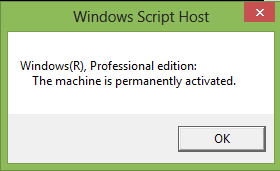
Ketika saya membuat artikel ini, saya mengaktivasi ulang windows saya
untuk memastikan caranya berhasil dan sekaligus untuk mengambil
screenshot gambarnya, jadi jangan khawatir untuk yang merasa kurang
jelas dengan penjelasan saya, silahkan bertanya saja dengan mengisi
komentar dibawah.,
Sekian saja untuk tutorialnya, Terima kasih telah berkunjung ^_^

0 comments:
Post a Comment